首页
win7我的电脑图标如何更换?win7我的电脑图标更换方法
win7我的电脑图标如何更换?win7我的电脑图标更换方法
2022-09-15 19:16:55
来源:互联网
作者:admin
win7我的电脑图标如何更换?win7我的电脑图标更换方法?
我们都会有审美疲劳,也都会有喜新厌旧的,对于win7看久的电脑图标如果更换下,看起来是不是会比较新鲜?那小编就教大家怎么来更换电脑图标,快把自己电脑的图标换换,改变下桌面吧。
win7我的电脑图标如何更换:
1、点击并打开左下角开始。
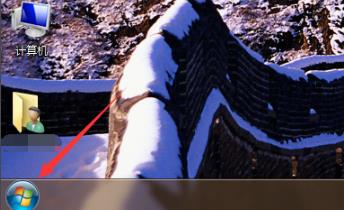
2、随后打开“控制面板”。
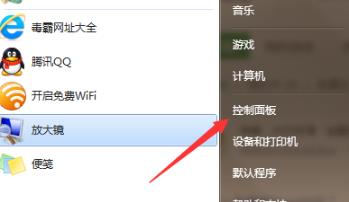
3、在控制面板中点击“轻松访问”。
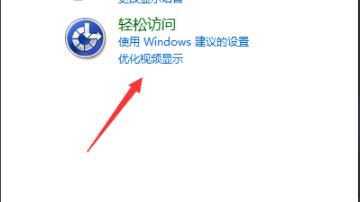
4、之后点击“另请参阅”下的“个性化外观和声音效果”。
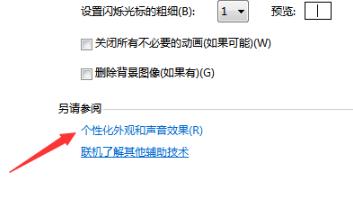
5、再然后点击左侧“更改桌面图标”。
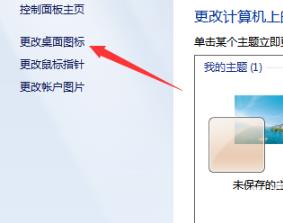
6、点击其中的“计算机”。
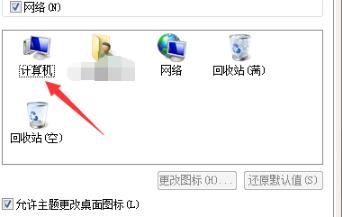
7、最后选择自己喜欢的图标进行设置即可。

以上就是本站为您带来的win7我的电脑图标更换方法,在控制面板中的个性化即可更改图标,想了解更多的问题请收藏本站。
相关文章
- 安装win7系统磁盘分区必须为?win7系统磁盘如何分区? 01-21
- win7文件夹查看选项在哪?win7文件夹查看选项打开方法 01-19
- win7电脑颜色不正常怎么调?win7电脑颜色不正常调节方法 01-18
- 安装win7后鼠标动不了怎么办? 重装win7后usb全部失灵解决方法 12-20
- 微软win7专业版如何安装?微软win7专业版下载安装教程 12-15
- win7一关机就自动重启?win7关机后自动开机的解决办法 12-14
精品游戏
换一批
